

本文介紹如何用Illustrator繪製漂亮美麗迷人的海底世界畫麵。我們用Illustrator的混合工具繪製漂亮的熱帶魚等效果。整體畫麵精致美麗,大家一起試試吧!
完成作品預覽

1. 繪製如圖所示的形狀。我繪製了4個形狀,一個是白色填充的魚的外形;然後是小鐮刀形狀,填充藍色;下一個是填充黃色的形狀,大小是魚外形的一半;然後又是一個1/4大小的白色的鐮刀形狀,
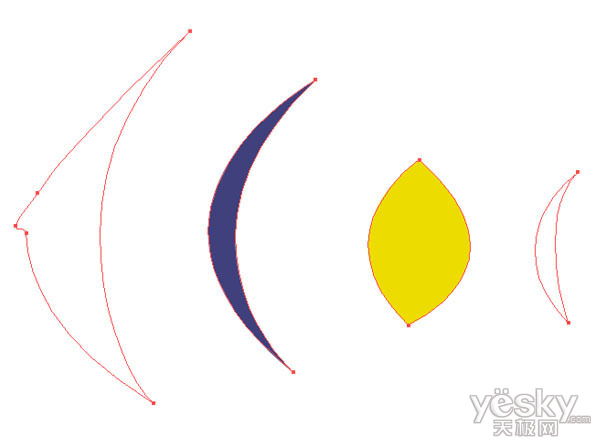
2. 把藍色形狀移到第1個白色形狀的上麵。

3. 下一步,把黃色形狀移到藍色形狀的上麵,然後把小的白色形狀移到黃色形狀的上麵。這裏,圖層的堆棧順序很重要,因為接下來的混合是依據圖層的堆棧順序。
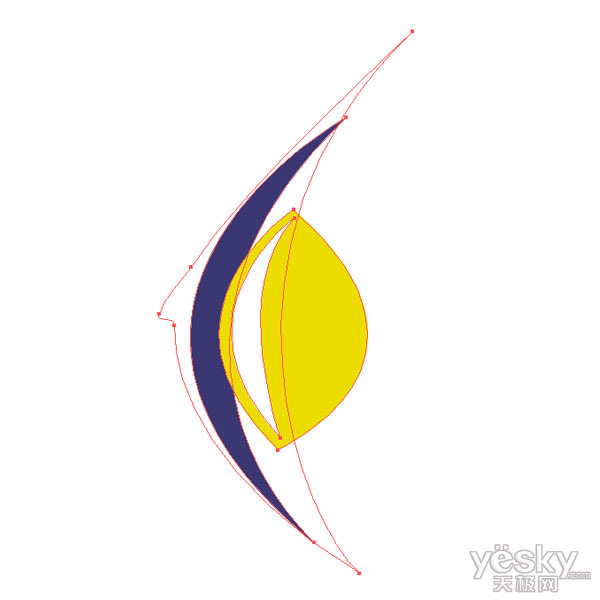
4. 選中這4個形狀,然後執行對象菜單>混合>混合選項,設置如下:指定的步數:150。
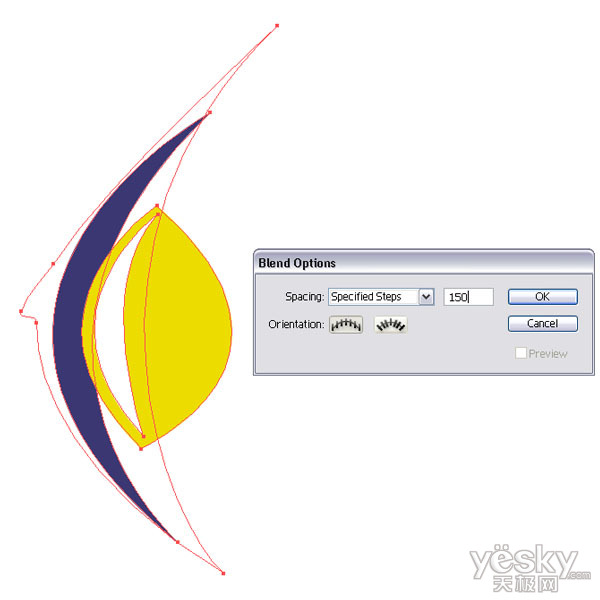
5. 保持選中狀態,按Ctrl+Alt+B建立混合。使用混合工具繪製小魚是非常簡單非常容易的一種方法,在混合時注意那些顏色、形狀和細節。

6. 小魚是畫好了,但別忘了還有它的眼睛。繪製橢圓形,一個白色,另一個黑色。黑色的大小是白色的1/3,然後把黑色的放在白色橢圓的上麵。

[page]
7. 選中這2個橢圓形,然後還是應用混合。你可以看到,黑色和白色混合後,黑色看上去像是眼睛的瞳孔。
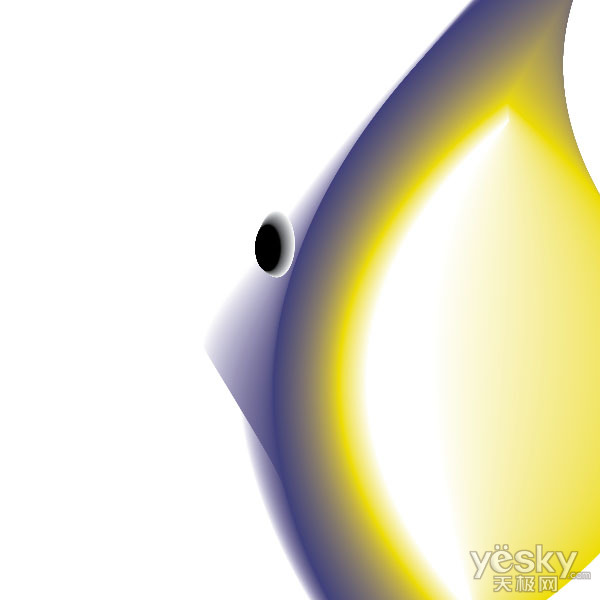
8. 複製混合的眼睛(Ctrl+C+B),置於另一個眼睛的下麵。

9. 現在再看小魚,還要添加一些細節。使用鋼筆工具(P),繪製如圖所示的形狀,填充黃色。
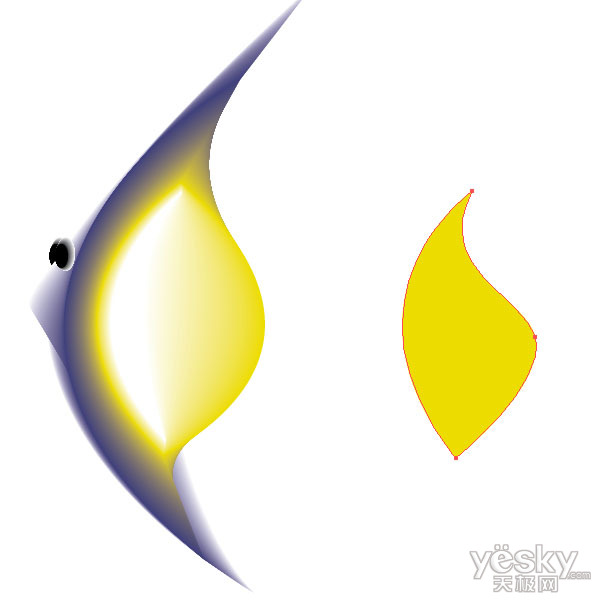
10. 然後繪製小鐮刀形狀,把它放到黃色形狀的裏麵,填充白色。然後把它移到黃色形狀的左邊。
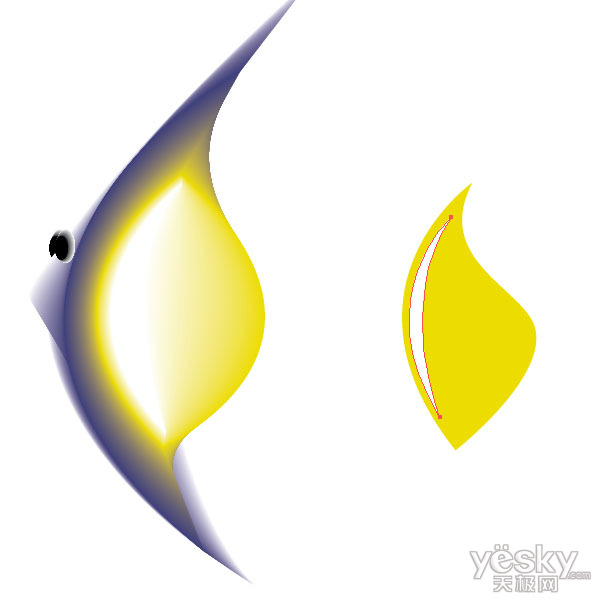
11. 選中這2個形狀,應用如圖所示的混合選項。
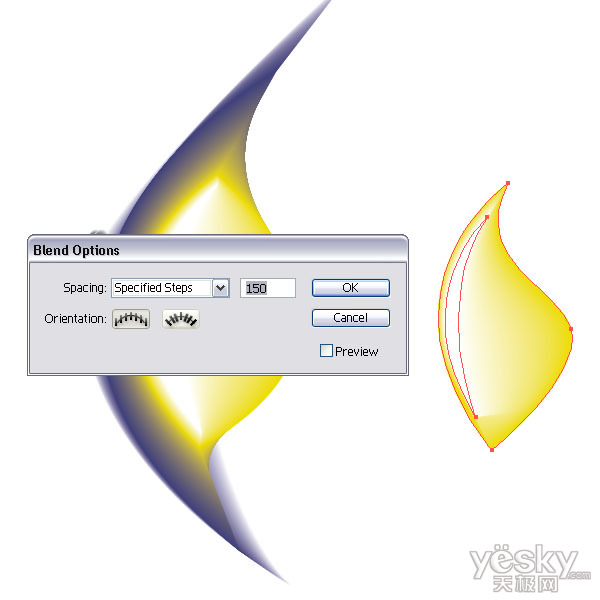
12. 把剛剛繪製的混合形狀移到魚的中間位置。

13. 製作2個混合形狀的副本,把它們縮小為原大小的75%左右。
譯者提示:選中第12步繪製的混合形狀,選擇“比例縮放工具”,按住Alt鍵在混合形狀的最底下的錨點上點一下,彈出“比例縮放”窗口。(這裏按住Alt鍵的目的是為了定位參考點)

14. 下一步,繪製魚鰭。使用鋼筆工具(P)畫一些線條,我畫了7條線,描邊寬度設為0.25pt(下限值),然後描邊顏色:黃色。並且為了使顏色與顏色之間不會起衝突,我一條線設置為100%的黃,另一條就設為50%的黃。

[page]
15. 選擇所有的線條,還是應用混合。
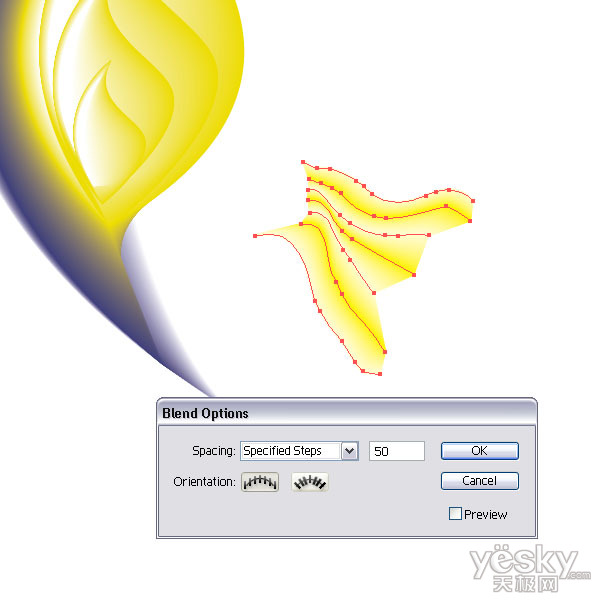
16. 我把魚鰭放在魚的右下位置,然後再製作一個副本,把它縮小,放在魚的右上位置。

17. 現在製作海藻。使用矩形工具(M)繪製一個長矩形,填充深綠到綠的線性漸變。

18. 然後選擇工具箱裏的“旋轉扭曲工具”,在矩形上點擊變形矩形。

19. 繼續執行變形和旋轉扭曲命令。

20. 完成後,選中形狀,然後執行效果菜單>扭曲和變形>扭轉,設置角度為55。

21. 然後使用“收縮和膨脹”效果,設置為23%。

22. 複製海藻形狀,然後打開外觀調板刪除扭轉效果,隻保留收縮和膨脹效果。

23. 現在我們有了2個海藻形狀。一個是直的,一個是扭轉變形的。製作這2個形狀的副本,填充色:無,描邊:深色。

[page]
24. 繪製矩形(矩形工具),填充深藍到白的徑向漸變。使用漸變工具調整徑向漸變,使高光在矩形的左上角。
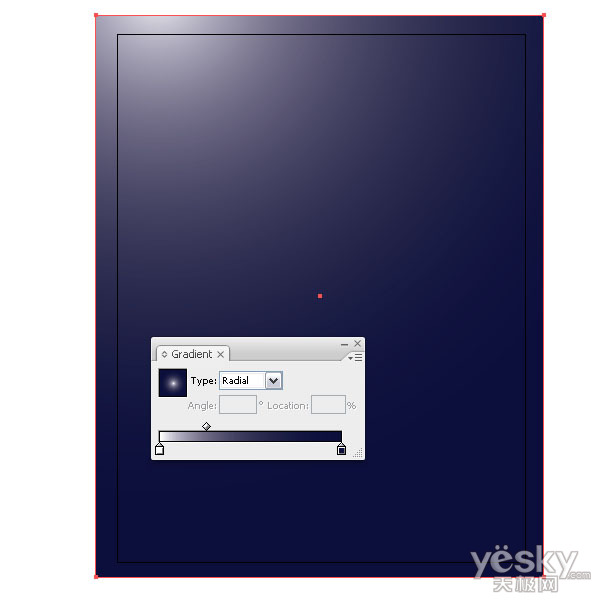
25. 把海藻形狀放在背景圖的上麵。

26. 你可以縮放海藻,然後再複製它們,把它們疊加在一起,使它們看上去像是天然生長的。

27. 當你繪製完成這些海藻時,把魚放在中間的位置。

28. 再做一個剪切路徑。我繪製了一個矩形,填充綠色。然後執行對象菜單>封套扭曲>用變形建立,樣式選擇“膨脹”,應用垂直彎曲:10%。
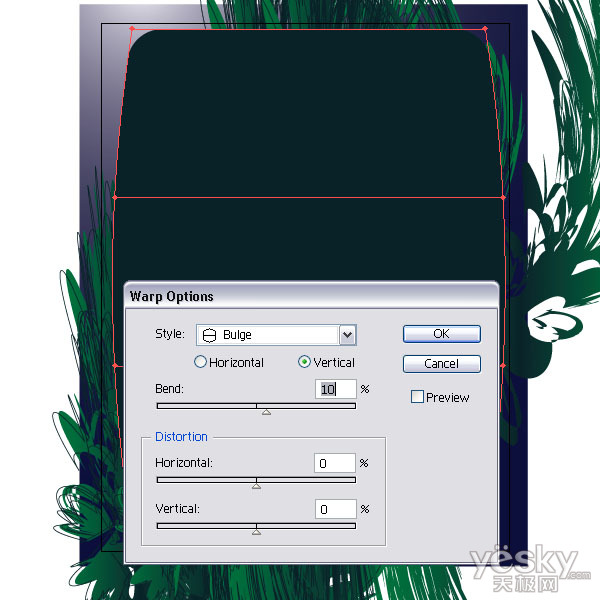
29. 然後擴展外觀,確定選中了“對象”和“填充”,單擊確定。
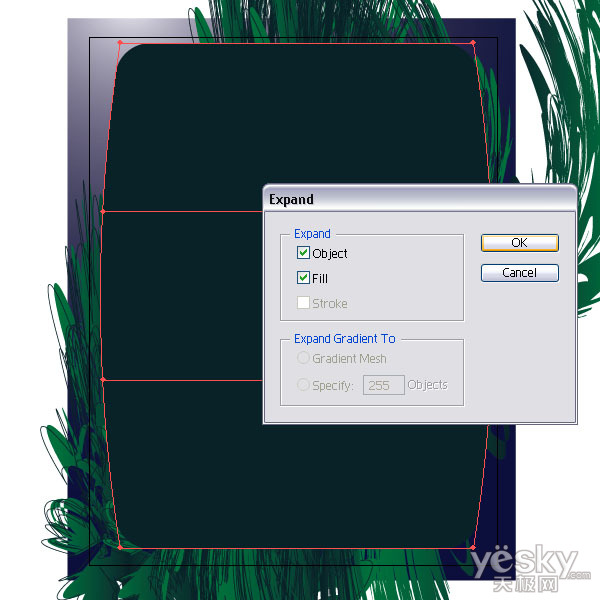
尾聲
選中所有的形狀,應用剪切路徑(Ctrl+7),這時我們就得到了一個漂亮的海底世界。我還複製了一些魚,更改它們的顏色,並且縮小它們。我把一些魚放在深色的海藻後麵。好了,大功告成,我希望你喜歡這篇教程。
 本教程由lucky翻譯
本教程由lucky翻譯